这篇文章给大家介绍使用Python怎么实现自动化办公,内容非常详细,感兴趣的小伙伴们可以参考借鉴,希望对大家能有所帮助。
Python的优点有哪些
1、简单易用,与C/C++、Java、C# 等传统语言相比,Python对代码格式的要求没有那么严格;2、Python属于开源的,所有人都可以看到源代码,并且可以被移植在许多平台上使用;3、Python面向对象,能够支持面向过程编程,也支持面向对象编程;4、Python是一种解释性语言,Python写的程序不需要编译成二进制代码,可以直接从源代码运行程序;5、Python功能强大,拥有的模块众多,基本能够实现所有的常见功能。
代统计名单
比如下面这个目录是参与活动的人员名单,每个文件夹为每个人参与活动的相关资料,有些目录是很多人一起参与一个活动,这个时候我要把文件遍历,把名字输入到一个列表中。
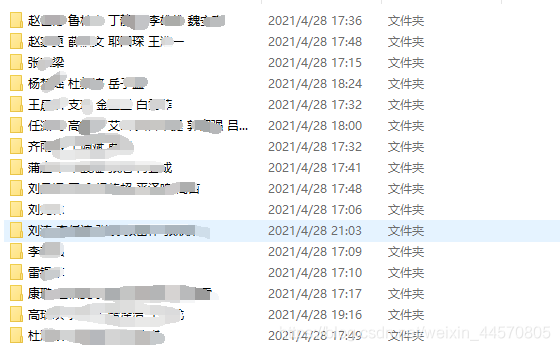
相关代码如下
# 保存指定目录下文件名到列表def Save_name(dirPath): filePath = dirPath names = os.listdir(filePath) return names# 处理文件名def progress_name(name): result = [] for str in name: str_list = str.split() for i in str_list: result.append(i) return result代处理的excel如下
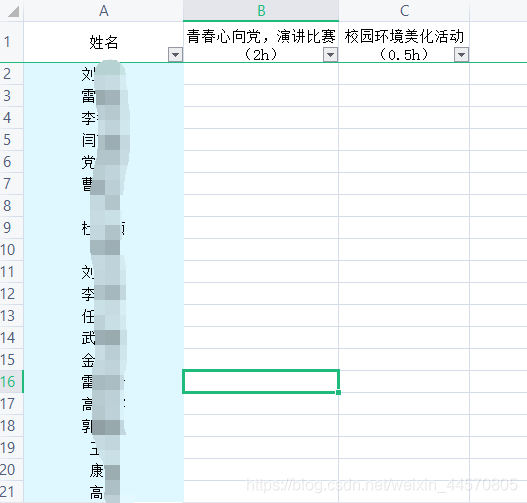
处理excel我用到的是pandas库,相关代码如下:
# 处理excel表def progress_excel(name, filepath, col): data1 = pd.DataFrame(pd.read_excel(filepath)) # 这个会直接默认读取到这个Excel的第一个表单 data = data1.head(70) # 默认读取前5行的数据 num = data.index for i in name: for j in num: if data['姓名'].loc[j] == i: data[col].loc[j] = 0.5 print(data) DataFrame(data).to_excel('活动记录.xlsx', sheet_name='Sheet1', index=False, header=True)代码运行后如下
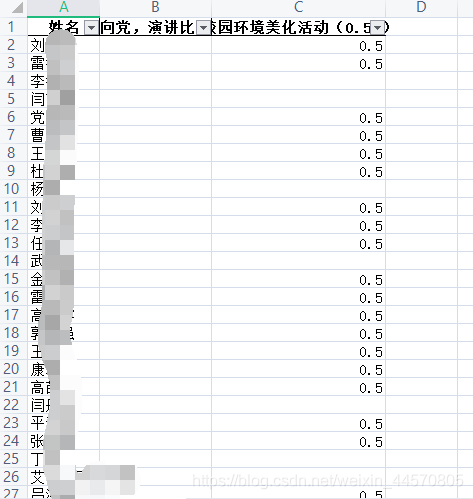
可以看到,成功处理了我需要他处理的列,并进行时长的统计
三、完整代码
import osimport pandas as pdfrom pandas import DataFrame# 保存指定目录下文件名到列表def Save_name(dirPath): filePath = dirPath names = os.listdir(filePath) return names# 处理文件名def progress_name(name): result = [] for str in name: str_list = str.split() for i in str_list: result.append(i) return result# 处理excel表def progress_excel(name, filepath, col): data1 = pd.DataFrame(pd.read_excel(filepath)) # 这个会直接默认读取到这个Excel的第一个表单 data = data1.head(70) # 默认读取前5行的数据 num = data.index for i in name: for j in num: if data['姓名'].loc[j] == i: data[col].loc[j] = 0.5 print(data) DataFrame(data).to_excel('活动记录.xlsx', sheet_name='Sheet1', index=False, header=True)if __name__ == '__main__': path = 'F:\\党支部\\环境美化活动' # 要提取文件夹名的路径 names = Save_name(path) filenames = progress_name(names) # print(filenames) # print(len(filenames)) excelname = 'F:\\党支部\\活动记录.xlsx' # 要处理的表 col = '校园环境美化活动(0.5h)' # 要处理的列 progress_excel(filenames, excelname, col)关于使用Python怎么实现自动化办公就分享到这里了,希望以上内容可以对大家有一定的帮助,可以学到更多知识。如果觉得文章不错,可以把它分享出去让更多的人看到。




